
Если вам надоели размытые фотографии, дальше можно не искать. Хотя многие приложения обещают сделать ваши снимки чёткими, большинство из них работает не так хорошо, как хотелось бы.
В этой инструкции мы собрали только самое важное. Ниже вы найдёте 3 лучших и проверенных способа сделать размытые фото чёткими прямо на айфоне Let Artguru покажет, как это сделать правильно.
3 проверенных способа: краткий обзор
Способ 1: стандартное приложение фото на айфоне – самый простой вариант для несложной обработки.
Способ 2: программа Artguru Улучшение фотографий с искусственным интеллектом – для быстрого и качественного автоматического улучшения снимков
Способ 3: редактор Adobe Lightroom – для тех, кто хочет получить полный контроль над обработкой и доступ к дополнительным настройкам.
Почему фотографии на айфоне получаются нечёткими?
Прежде чем начать, давайте разберёмся с одним важным моментом. Многие думают, что нечёткость фотографий связана с их разрешением. На самом деле современные айфоны делают снимки в очень хорошем качестве и могут передать мельчайшие детали. Благодаря этому фотографии не распадаются на квадратики даже при увеличении, но это никак не защищает их от размытости. Настоящие причины нечётких снимков обычно гораздо проще.
Вот основные причины, из-за которых фотографии на айфоне могут получаться размытыми.
- Дрожание рук: это самая частая причина. Даже небольшое движение рук в момент съёмки может сделать фото нечётким. Особенно заметно это при слабом освещении, когда камере нужно больше времени для съёмки.
- Движущийся объект: если вы фотографируете бегающего питомца, играющего ребёнка или едущую машину, они могут двигаться слишком быстро. В результате сам объект получится размытым, а фон – чётким.
- Неверная фокусировка: айфон может навести резкость не туда, куда нужно – например, на стену позади человека вместо его лица. Чтобы этого избежать, всегда нажимайте на экран там, где должно быть чётко.
- Грязная камера: об этом часто забывают, но отпечатки пальцев и пятна на камере – частая причина нечётких и мутных фотографий. Обычно достаточно протереть камеру мягкой тканью.
- Приближение пальцами: когда вы растягиваете картинку на экране айфона, качество снимка ухудшается. Это происходит потому, что телефон просто обрезает часть изображения, а не использует настоящее увеличение через объектив.
- Плохое освещение: в темноте айфону нужно больше времени на съёмку одного кадра. Из-за этого фотографии чаще получаются размытыми, особенно если двигается камера или сам объект съёмки.
- Сжатие в соцсетях и мессенджерах: фотография может отлично выглядеть в галерее, но стать нечёткой после отправки в ватсап или загрузки в инстаграм. Эти приложения уменьшают размер файла, чтобы сэкономить интернет-трафик, из-за чего снимки теряют в качестве.
Как сделать нечёткие фото чёткими в приложении фото на айфоне
Хотя в приложении фото нет специальной кнопки для мгновенного исправления размытых снимков, вы можете заметно улучшить их качество с помощью встроенных настроек. Вот простые действия, которые помогут сделать ваши фотографии более чёткими.
Шаг 1: начните обработку
Откройте приложение фото на айфоне и выберите размытый снимок.
Шаг 2: откройте настройки
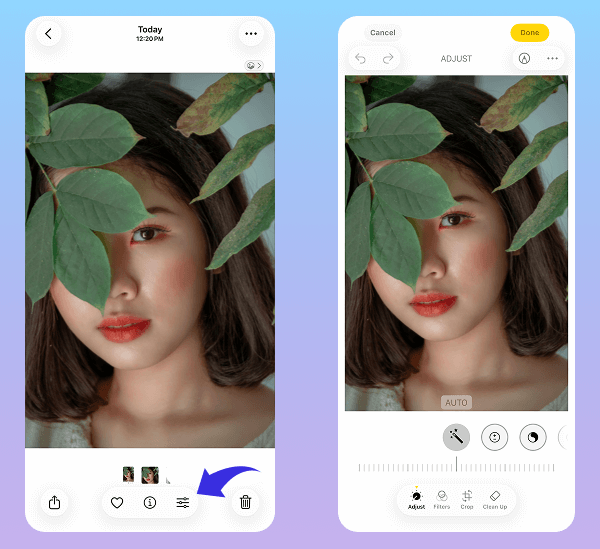
Нажмите на значок настроек в правом нижнем углу. После этого появятся все доступные инструменты для улучшения фото.
Шаг 3: сделайте фото чётче (самый важный шаг)
Найдите настройку “резкость“. Передвиньте бегунок вправо, чтобы сделать изображение более чётким.
Совет: для начала попробуйте установить значение между +20 и +40. Не стоит делать слишком много – фото может выглядеть неестественно.
Шаг 4: добавьте яркости деталям
Теперь выберите настройку “детализация“. Двигайте бегунок вправо, чтобы сделать фото более проработанным.
Совет: обычно достаточно значений от +15 до +30, чтобы заметить улучшение.
Шаг 5: проверьте результат и сохраните
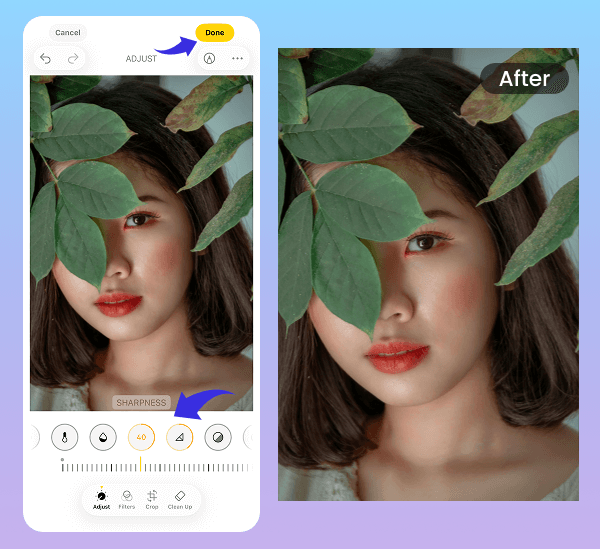
Во время обработки вы можете в любой момент нажать и подержать палец на фото, чтобы увидеть, как оно выглядело до изменений. Когда отпустите – увидите новый вариант. Если результат вас устраивает, нажмите “готово“, чтобы сохранить изменения.
Как быстро улучшить качество фотографий с помощью приложения с искусственным интеллектом
В отличие от обычной обработки в приложении фото, где приходится вручную подбирать разные настройки, специальное приложение с ИИ поможет улучшить снимок намного проще. Вам не нужно разбираться в настройках – программа сама сделает фотографию более чёткой, яркой и красивой всего одним нажатием.
Это отличный вариант, если вы хотите получить хороший результат без лишних усилий. Давайте посмотрим, как это работает на примере приложения Artguru улучшение фотографий для улучшить качество фото.
Шаг 1: установите Artguru Улучшение фотографий
Для начала скачайте Artguru Улучшение фотографий из магазина приложений. После установки запустите программу.
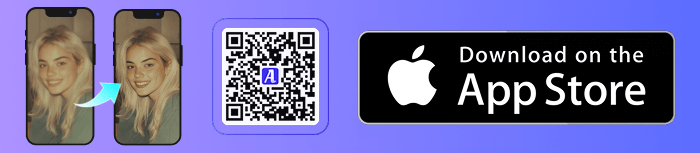
Шаг 2: выберите фотографию
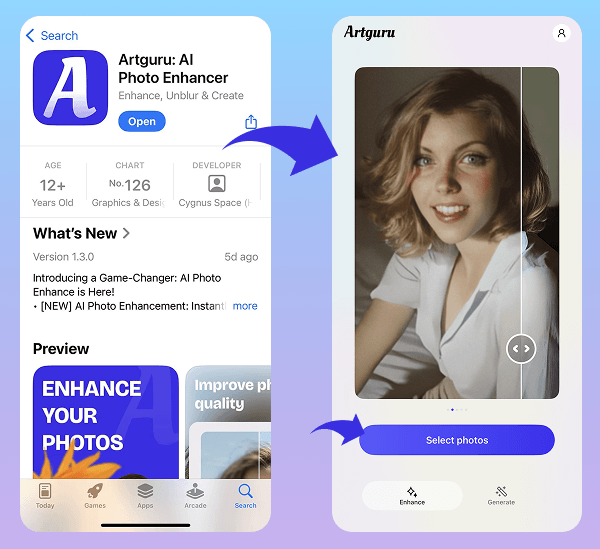
Нажмите на кнопку выбрать фотографии и найдите в галерее нечёткий снимок, который хотите улучшить.
Шаг 3: дождитесь результата
После выбора фотографии приложение Artguru само загрузит её и начнёт обработку. Программа изучит снимок и сделает его более чётким и качественным. Обычно это занимает всего несколько секунд.
Шаг 4: оцените изменения
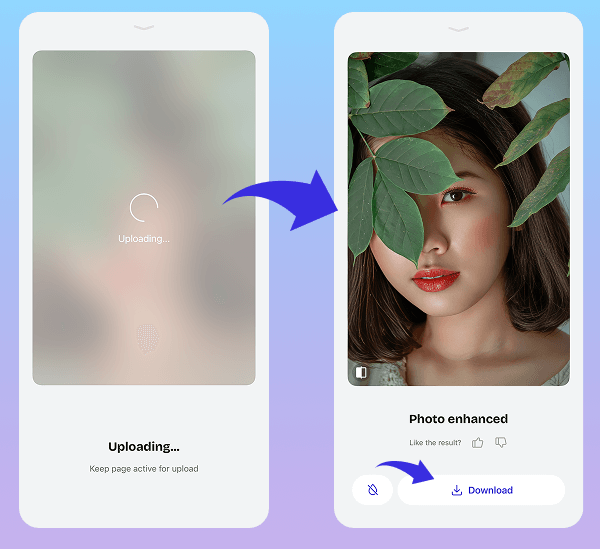
Нажмите на значок в левом нижнем углу, чтобы сравнить, как фотография выглядела до и после обработки. Так вы сможете увидеть, насколько лучше стал снимок.
Шаг 5: сохраните обработанное фото
Если вам нравится результат, нажмите кнопку скачать. Улучшенная версия фотографии появится в приложении фото на вашем айфоне.

Хотя приложение Artguru отлично справляется со своей задачей, это лишь одна из многих хороших программ с искусственным интеллектом для обработки фотографий. У каждого приложения есть свои особенности и преимущества. Если хотите узнать о других подобных программах, загляните в нашу статью о лучших приложениях для улучшения фото на айфон.
Как улучшить нечёткие фото на айфоне с помощью других приложений для обработки
Если вы хотите не просто нажимать одну кнопку, а самостоятельно управлять всеми настройками, вам подойдут специальные приложения для обработки фотографий. В них есть много разных инструментов, с помощью которых можно точно настроить каждую деталь снимка. В отличие от автоматических программ, здесь вы сами контролируете весь процесс.
Давайте рассмотрим это на примере Adobe Lightroom – одной из самых популярных и удобных программ для обработки фотографий.
Шаг 1: установите приложение и добавьте фото
Скачайте Adobe Lightroom из магазина приложений. После установки откройте программу и добавьте размытую фотографию из своей галереи.
Шаг 2: откройте настройки
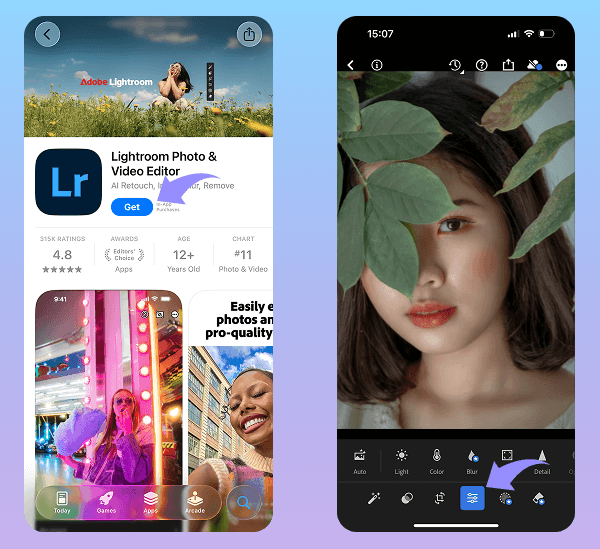
Нажмите на фотографию, чтобы открыть её. Внизу экрана вы увидите несколько разделов. Выберите “коррекция“, чтобы открыть основные инструменты для обработки.
Шаг 3: найдите раздел “детализация”
Внизу экрана листайте вправо, пока не увидите значок в виде треугольника – это раздел “детализация”. Нажмите на него, чтобы открыть настройки чёткости.
Шаг 4: настройте чёткость изображения
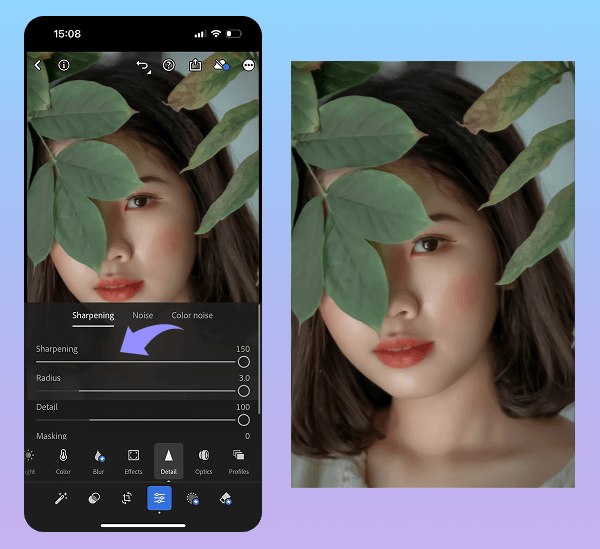
Теперь можно исправить размытое фото.
- Сначала передвиньте основной бегунок “резкость” вправо. Для начала попробуйте установить значение от +50 до +80.
- Затем настройте параметры “радиус” и “детали“:
- для параметра “радиус” лучше выбрать небольшое значение (от 1.0 до 1.5) – так фото будет выглядеть естественнее.параметр “детали” установите между 25 и 40 – это поможет сделать фото чётче, но без лишних помех.
- Полезный совет: используйте настройку “маска”, чтобы сделать чётче только контуры объектов. Так гладкие области (например, кожа или небо) останутся ровными и красивыми.
Шаг 5: проверьте результат
Во время обработки в любой момент нажмите пальцем на фото и держите – так вы увидите, как снимок выглядел до изменений, и сможете оценить разницу.
Шаг 6: сохраните обработанное фото
Когда вас устроит результат, сохраните улучшенную версию фотографии в галерею телефона.
Как делать качественные фото с первого раза
Лучше всего не исправлять размытые фотографии, а научиться их не делать. Главное – держать телефон неподвижно и правильно выбирать освещение. Когда собираетесь сделать снимок, держите айфон двумя руками, чтобы он не дрожал. Это особенно важно при слабом освещении, когда любое движение может испортить кадр. Перед съёмкой всегда нажимайте на экран там, где находится главный объект снимка. Так телефон будет знать, что именно должно получиться чётким на фото, и снимок получится намного лучше.
Есть ещё несколько простых правил для хороших фотографий. Во-первых, протирайте камеру телефона мягкой тканью – часто фото получаются нечёткими из-за отпечатков пальцев на объективе. Во-вторых, не увеличивайте изображение пальцами на экране при съёмке. От этого качество фото сильно ухудшается, потому что телефон просто растягивает картинку. Лучше подойдите ближе к тому, что снимаете. И последнее – правильно делитесь фотографиями. Чтобы сохранить хорошее качество, отправляйте снимки через эйрдроп, электронную почту или облачные сервисы.
Итог
Теперь вы знаете, что размытую фотографию можно спасти. Мы рассказали о разных способах: быстрая обработка в стандартном приложении фото, улучшение одним нажатием в программе с ИИ вроде Artguru усилитель изображения для улучшить качество фото, или точная настройка в профессиональном редакторе как Adobe Lightroom. Когда в следующий раз захотите сделать нечёткое фото более резким, вы будете знать, как это сделать. А если будете соблюдать простые правила – держать телефон ровно и следить за чистотой камеры – сможете делать отличные снимки с первого раза. Пробуйте новые инструменты и создавайте красивые, чёткие фотографии для ваших воспоминаний.



